步骤1:
正如我所说的,这不是Tor继电器安装。几年前,我尝试为我的Raspberry pi 1下载并使用Tor浏览器,但从未成功,我设法从源代码安装了Tor,现在我有了一个新的Raspberry pi 3,因此我使用几乎相同的步骤来查看它是否可以工作,以及有用。
步骤2:更新系统。


这是基本的在我们开始键入一些严肃的命令之前,先执行步骤。
对于这个项目,我使用了https://www.raspberrypi.org/downloads/raspbian/
2017年11月的Raspbian映像。
让我们开始更新我们的系统:
1。打开一个终端并输入 sudo apt-get update
2。更新后结束输入 sudo apt-get upgrade 。升级应该花很长时间,因为我们拥有最新的映像。
就这样了。我们的系统是最新的,我们可以开始了安装一些其他软件包
第3步:其他软件包-Tor安装





在这一步中,我们将从源代码安装Tor。这需要时间,我们将在终端上工作。为了使用Tor,我们还需要安装:
Openssl -您的操作系统已更新,因此您无需执行任何操作,只需安装libssl-dev
Libevent -Libevent API
Zlib
打开终端并开始输入命令:
#Install libevent-dev-》 sudo apt-get install libssl-dev
#Install libevent-》 sudo apt-get install libevent-dev
#Install zlib-》 sudo apt-get install zlib1g-dev
我们已经安装了其他软件包,我们将下载Tor。在同一终端类型上:
wget https://dist.torproject.org/tor-0.3.1.9.tar.gz ,然后等待几秒钟,直到文件下载。然后
#使用命令将刚刚下载的图像解压缩
tar x*** tor-0.3.1.9.tar.gz
#使用命令输入刚刚解压缩的文件夹
cd tor-0.3.1.9
#使用命令配置
Tor。/configure&& make
(这是最后但很长的一步,如果您执行了前面的命令,则使用Rasperry pi的wifi纠正建筑物将持续约35分钟,这就是Raspberry Pi 3的处理方式。 ‘不安装上述软件包或openssl,您将看到一条错误消息,并且建筑物将在几分钟后停止。因此,请按Enter键并执行其他操作,因为这需要时间。
确定安装了Tor,但我们不会启动服务。首先让我们配置Firefox。
步骤4:配置Firefox高级网络
确定,在此步骤中,我们必须配置Firefox才能使用Tor网络。
打开Firefox并转到 O 笔菜单-》“首选项”-》“高级”-》“网络” ,然后单击“连接设置” 。在显示的窗口中设置:
手动配置代理:
-》 HTTP代理:127.0.0.1端口9150
-》袜子:t127.0.0.1端口9050。
此外,非代理应为空白。
第5步:启动Tor作为客户端


现在我们已经安装了Tor,将Firefox配置为使用Tor,最后一步是启动服务。
打开一个终端并输入cd tor-0.3.1.9。现在您在Tor文件夹中,输入简单命令src/or/tor,您将看到客户端在127.0.0.1:9050建立Tor电路。 9050是直接用于SOCKS的本地主机端口,而9150是用于浏览的端口
现在打开FIrefox并键入https://check.torproject.org
步骤6:安全浏览
通过这5个步骤,我们设法将Raspberry Pi 3设置为使用Tor及其网络的所有优点。我不是Tor方面的专家,我无法告诉您Tor浏览器和使用Tor代理的Firefox之间的区别。但是,通过这些步骤,您可以匿名浏览Internet。
要在Internet中具有匿名性,您必须执行其他步骤。例如,不要通过Tor打开PDF或Word文件,不要通过Tor来洪流
责任编辑:wv
-
树莓派
+关注
关注
116文章
1707浏览量
105660
发布评论请先 登录
相关推荐
新品来袭!Raspberry Pi Compute Module 5

Raspberry Pi Pico 2 W 发布

Raspberry Pi Pico 2

Banana Pi M5 与 Raspberry Pi 4 – 基准测试

Raspberry Pi CM5 还要几周才能上市吗?
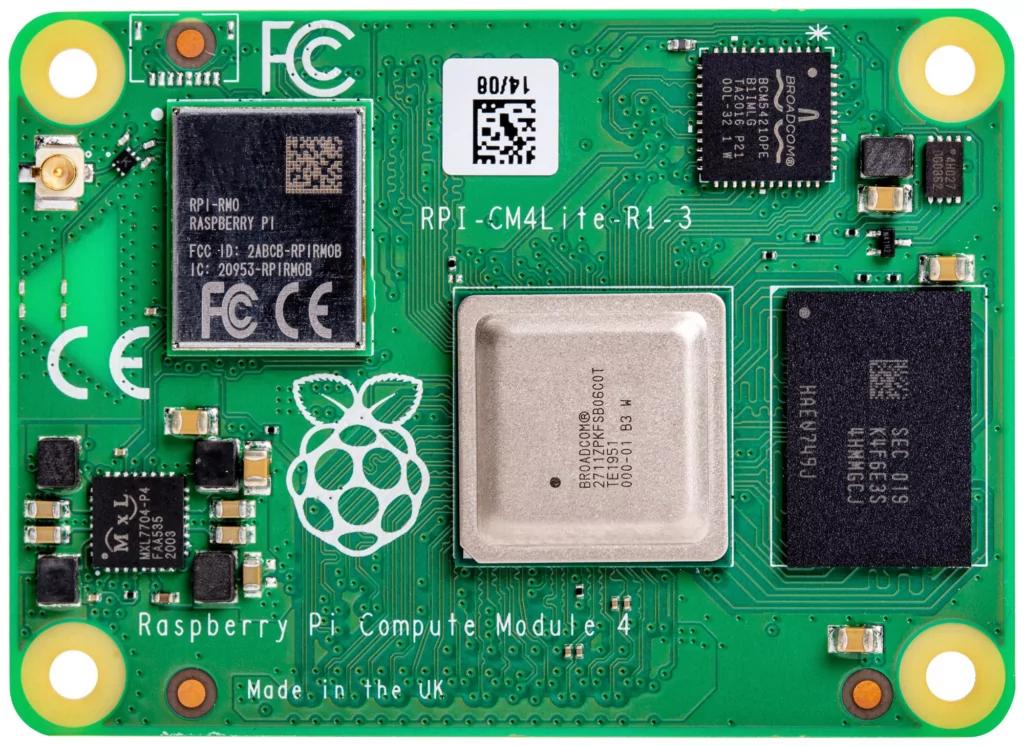
e络盟开售Raspberry Pi新款产品
e络盟开售Raspberry Pi AI 摄像头

从匿名浏览到数据安全:代理IP用户心声全记录
名单公布!树莓派5(Raspberry Pi 5)开发板免费试用!!!
树莓派5,Raspberry Pi 5 评测
如何将CYKIT-028 TFT模块与Raspberry Pi和ESP32微控制器结合使用?
震惊!居然有人给 Raspberry Pi 5 做 X 射线!





 怎样在Raspberry Pi 3上匿名使用Tor浏览
怎样在Raspberry Pi 3上匿名使用Tor浏览












评论